Excel به شما امکان می دهد دو یا چند نوع نمودار یا نمودار مختلف را ترکیب کنید تا نمایش اطلاعات مرتبط با هم آسانتر شود. یک راه آسان برای انجام این کار، افزودن یک محور عمودی یا Y دوم در سمت راست نمودار است. دو مجموعه داده همچنان یک محور X یا افقی مشترک در پایین نمودار دارند.
این دستورالعملها برای Excel 2019، 2016، 2013، 2010 و Excel برای Microsoft 365 اعمال میشود.
چگونه دو نمودار را در اکسل ترکیب کنیم
می توانید ارائه دو مجموعه داده را با انتخاب انواع نمودار مکمل، مانند نمودار ستونی و نمودار خطی، بهبود بخشید.
کاربردهای رایج برای این نوع نمودار ترکیبی شامل نمایش دادههای میانگین دمای ماهانه و بارش با هم، دادههای تولیدی مانند واحدهای تولید شده و هزینه تولید، یا حجم فروش ماهانه و میانگین قیمت فروش ماهانه است.
ابتدا، باید یک نمودار ستونی اصلی ایجاد کنید.
این آموزش شامل مراحل قالب بندی کاربرگ مطابق تصویر بالا نمی باشد. اطلاعات مربوط به گزینههای قالببندی کاربرگ در این آموزش اولیه قالببندی اکسل موجود است.
-
داده ها را همانطور که در تصویر مشاهده می کنید در سلول های A1 تا C14 وارد کنید.

Image -
سلول های A2 تا C14 را انتخاب کنید،محدوده اطلاعاتی را که در نمودار قرار می دهید.

Image -
برگه Insert روبان را انتخاب کنید.

Image -
در بخش Charts ، نماد نمودار میله ای را انتخاب کنید و 2-D Clustered Column را انتخاب کنید. را انتخاب کنید.

Image - یک نمودار ستونی اصلی ایجاد شده و در کاربرگ قرار می گیرد.
تغییر داده ها به نمودار خطی
تغییر انواع نمودار در اکسل با استفاده از کادر محاوره ای Change Chart Type انجام می شود. از آنجایی که می خواهیم تنها یکی از دو سری داده نمایش داده شده را به نوع نمودار دیگری تغییر دهیم، باید به اکسل بگوییم که کدام یک است. میتوانید این کار را با انتخاب یا یک بار کلیک کردن روی یکی از ستونهای نمودار انجام دهید، که تمام ستونهای همان رنگ را برجسته میکند.
انتخاب ها برای باز کردن کادر گفتگوی Change Chart Type عبارتند از:
- با کلیک روی نماد Change Chart Type در زبانه Design روبان. روبان.
- روی یکی از ستون های انتخاب شده کلیک راست کرده و گزینه Change Series Chart Type را از منوی کشویی انتخاب کنید.
کادر محاوره ای همه انواع نمودار موجود را فهرست می کند، بنابراین تغییر از یک نمودار به نمودار دیگر آسان است.
-
در نمودار، یکی از ستونهای داده دما را انتخاب کنید تا همه ستونهای آن رنگ (در این مورد آبی) در نمودار انتخاب شوند.

Image -
نشانگر ماوس را روی یکی از این ستون ها نگه دارید و برای باز کردن منوی زمینه کشویی کلیک راست کنید.

Image -
گزینه Change Series Chart Type را از منوی کشویی انتخاب کنید تا کادر محاوره ای Change Chart Type باز شود.

Image -
گزینه نمودار خط اول را در لیست Chart Type انتخاب کنید.

Image - OK را برای بستن کادر گفتگو و بازگشت به کاربرگ انتخاب کنید.
- در نمودار، داده های دما اکنون باید به صورت یک خط آبی نمایش داده شوند.
انتقال داده ها به یک محور Y ثانویه
تغییر دادههای دما به نمودار خطی ممکن است تشخیص بین دو مجموعه داده را آسانتر کرده باشد، اما از آنجایی که هر دو در یک محور عمودی رسم شدهاند، دادههای دما یک خط تقریباً مستقیم است که به ما میگوید. تغییرات دمای ماهانه بسیار کم است.
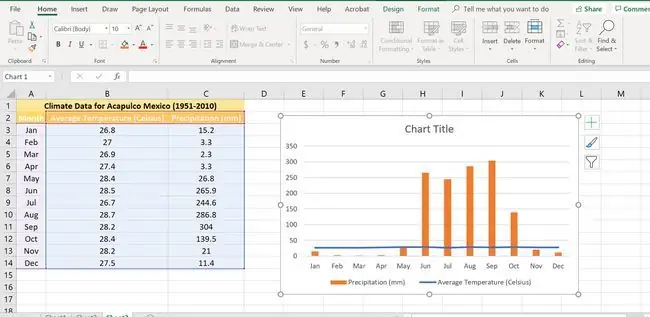
دادههای دما به این شکل به نظر میرسند، زیرا مقیاس محور عمودی سعی میکند دو مجموعه داده را در نظر بگیرد که بهطور قابلتوجهی از نظر بزرگی متفاوت هستند. میانگین دادههای دمایی تنها محدوده کوچکی از 26.8 تا 28.7 درجه سانتیگراد دارند، در حالی که دادههای بارش از کمتر از سه میلیمتر روی 300 میلیمتر متغیر است.
در تنظیم مقیاس محور عمودی برای نمایش گستره وسیعی از دادههای بارش، اکسل هرگونه تغییر در دادههای دما در سال را حذف کرده است. انتقال داده های دما به یک محور عمودی دوم، نمایش داده شده در سمت راست نمودار، امکان مقیاس های جداگانه برای دو محدوده داده را فراهم می کند.
- برای انتخاب روی خط دما یکبار کلیک کنید.
-
نشانگر ماوس را روی خط نگه دارید و با ماوس کلیک راست کنید تا منوی زمینه بازشو باز شود.

Image - گزینه Format Series Data را از منوی کشویی برای باز کردن کادر محاوره ای Format Series Data انتخاب کنید.
-
گزینه Secondary Axis را در پنجره کادر محاوره ای انتخاب کنید.

Image - دکمه X را برای بازگشت به کاربرگ انتخاب کنید.
- در نمودار، مقیاس داده های دما اکنون باید در سمت راست ظاهر شود.
افزودن یک محور Y ثانویه به نمودار اکسل
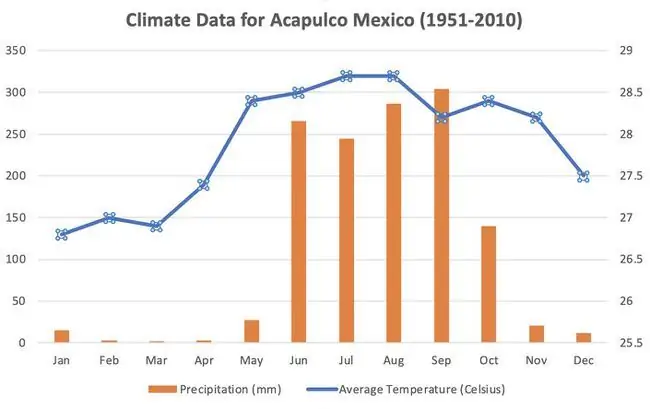
این مثال نحوه ترکیب نمودارهای ستونی و خطی برای ایجاد نمودار آب و هوا یا اقلیمنگار را نشان میدهد که میانگین دما و بارندگی ماهانه را برای یک مکان مشخص نشان میدهد.
همانطور که در تصویر بالا نشان داده شده است، نمودار ستونی یا نمودار میله ای میانگین بارندگی ماهانه را نشان می دهد در حالی که نمودار خطی مقادیر متوسط دما را نشان می دهد.
چند نکته قابل توجه:
- نمودارهای ترکیبی باید مقدار محور X (افقی) مانند چارچوب زمانی یا مکان را به اشتراک بگذارند.
- همه انواع نمودار را نمی توان با هم ترکیب کرد، از جمله نمودارهای سه بعدی.
به طور کلی، روش ایجاد نمودار ترکیبی به شرح زیر است:
- یک نمودار ستونی دو بعدی ایجاد کنید، که داده های بارش و دما را در ستون های رنگی مختلف نمایش می دهد.
- نوع نمودار دادههای دما را از ستونها به یک خط تغییر دهید.
- داده های دما را از محور عمودی اولیه (سمت چپ نمودار) به محور عمودی ثانویه (سمت راست نمودار) منتقل کنید.
در نتیجه انتقال دادههای دما به یک محور عمودی دوم، خطی که این دادهها را نشان میدهد تغییرات ماه به ماه بیشتری را نشان میدهد و خواندن آن را آسانتر میکند.






